การสแกนเอกสารจากแอพพลิเคชัน
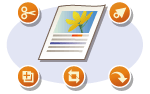 | คุณสามารถสแกนต้นฉบับจากแอพพลิเคชัน เช่น ซอฟต์แวร์การประมวลผลภาพหรือประมวลผลคำ ภาพที่สแกนจะโหลดโดยตรงในแอพพลิเคชัน จึงช่วยให้คุณแก้ไขหรือประมวลผลภาพได้ทันที ขั้นตอนต่อไปนี้อาจะแตกต่างกันไปขึ้นอยู่กับแอพพลิเคชัน |
 |
แอพพลิเคชันต้องเข้ากันได้กับ TWAIN หรือ WIA* สำหรับข้อมูลเพิ่มเติม โปรดดูคู่มือการใช้งานของแอพพลิเคชัน *TWAIN คือมาตรฐานสำหรับการเชื่อมต่ออุปกรณ์อินพุตภาพ เช่น เครื่องสแกนกับคอมพิวเตอร์ ส่วน WIA คือฟังก์ชันที่เป็นมาตรฐานแบบองค์รวมใน Windows |
1
การวางต้นฉบับ การวางต้นฉบับ

ต้นฉบับที่สองหรือลำดับต่อๆ มาอาจไม่ถูกสแกนหรืออาจมีข้อความข้อผิดพลาดปรากฏขึ้นโดยขึ้นอยู่กับแอพพลิเคชันนั้นๆ ในกรณีนี้ ให้วางและสแกนต้นฉบับครั้งละหนึ่งรายการ
เมื่อตั้งค่า <ออนไลน์อัตโนมัติ> เป็น <ปิด> คุณต้องเลือก <สแกน>  <เครื่องสแกนระยะไกล> ในหน้าจอ Home เพื่อนำเครื่องเข้าสู่ระบบออนไลน์ <ออนไลน์อัตโนมัติ>
<เครื่องสแกนระยะไกล> ในหน้าจอ Home เพื่อนำเครื่องเข้าสู่ระบบออนไลน์ <ออนไลน์อัตโนมัติ>
 <เครื่องสแกนระยะไกล> ในหน้าจอ Home เพื่อนำเครื่องเข้าสู่ระบบออนไลน์ <ออนไลน์อัตโนมัติ>
<เครื่องสแกนระยะไกล> ในหน้าจอ Home เพื่อนำเครื่องเข้าสู่ระบบออนไลน์ <ออนไลน์อัตโนมัติ>2
จากแอพพลิเคชัน ให้เลือกคำสั่งเริ่มการสแกน
ขั้นตอนสำหรับเลือกคำสั่งเริ่มการสแกนจะแตกต่างกันไปขึ้นอยู่กับแอพพลิเคชัน สำหรับข้อมูลเพิ่มเติม โปรดดูคู่มือการใช้งานของแอพพลิเคชัน
3
เลือกไดรเวอร์เครื่องสแกนของเครื่องนี้
เลือก ScanGear MF หรือ WIA ถ้าคุณเลือก ScanGear MF คุณสามารถกำหนดการตั้งค่าการสแกนล่วงหน้า
4
ระบุการตั้งค่าการสแกนตามความจำเป็น
5
คลิก [สแกน]
การสแกนต้นฉบับจะเริ่มต้นขึ้น
เมื่อสแกนเสร็จสมบูรณ์แล้ว ภาพที่สแกนจะถูกส่งต่อไปยังแอพพลิเคชัน
วิธีใช้งาน ScanGear MF |
คลิก  บนหน้าจอ ScanGear MF และดูวิธีใช้ บนหน้าจอ ScanGear MF และดูวิธีใช้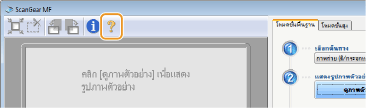 |